Zastrzeżenie: Niektóre z zamieszczonych na tej stronie linków mogą prowadzić do programów partnerskich. Nie wpływa to jednak na zawartość naszego artykułu.
Wirtualne sieci prywatne, znane jako VPN, stanowią przydatne narzędzie do ochrony prywatności oraz zmiany lokalizacji urządzeń. Zarówno iPhone 7, jak i iPhone 7 Plus są w stanie obsługiwać VPN od różnych dostawców. W niniejszym artykule skupimy się na ExpressVPN, aby pokazać, jak skonfigurować tę sieć na Twoim iPhonie.
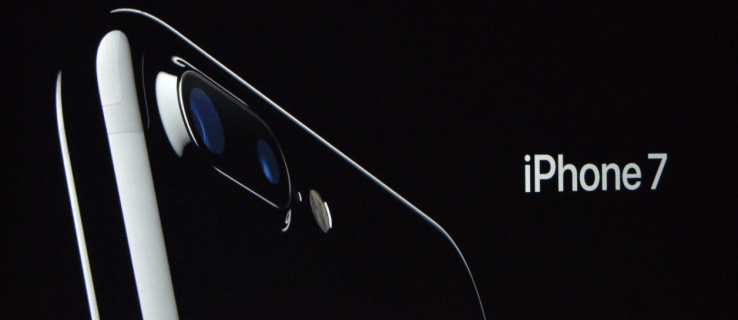
Jeśli chcesz dowiedzieć się, jak ustawić VPN na swoim iPhone 7 lub iPhone 7 Plus, przedstawimy Ci prostą instrukcję. Głównym celem konfiguracji VPN na tych urządzeniach jest zapewnienie bezpiecznego i prywatnego połączenia, zamiast korzystania z publicznych sieci, które mogą narażać Twoje dane na niebezpieczeństwo.
Innym powodem, dla którego warto skonfigurować VPN na iPhonie 7 lub 7 Plus, jest potrzeba zabezpieczenia służbowych wiadomości e-mail. Konfiguracja wirtualnej sieci prywatnej zapewnia, że wszystkie dane przychodzące i wychodzące z urządzenia z systemem iOS będą chronione. VPN działa zarówno w sieci Wi-Fi, jak i w połączeniach komórkowych.
Oferta limitowana: 3 miesiące ZA DARMO!
Ważne informacje
Zanim przejdziemy do instrukcji, warto zapoznać się z kilkoma istotnymi informacjami na temat VPN oraz serii iPhone 7. Jeśli posiadasz już te wiadomości, możesz przejść do kolejnej sekcji.
Po pierwsze, w artykule korzystamy z ExpressVPN. Uważamy tę sieć za jedną z najlepszych, ponieważ jest szeroko dostępna, łatwa w obsłudze, przystępna cenowo i wyjątkowo niezawodna. Możesz skorzystać z dowolnej sieci VPN, jednak instrukcje mogą się nieznacznie różnić. Jeśli potrzebujesz dodatkowej pomocy, zapraszamy do lektury tego artykułu.
Po drugie, przygotowaliśmy instrukcje zarówno dla iOS 14, jak i iOS 11. W zależności od wersji systemu, którą masz na swoim iPhonie, kroki mogą się różnić.
Oferta limitowana: 3 miesiące ZA DARMO!
Konfiguracja VPN na iPhonie 7 lub 7 Plus — dla iOS 11 i nowszych
Pobierz aplikację VPN
Rozpocznij od odwiedzenia App Store i pobrania aplikacji ExpressVPN (lub aplikacji odpowiedniej dla Twojej usługi VPN).

- Po zainstalowaniu aplikacji, zaloguj się i zezwól jej na utworzenie profilu na Twoim iPhonie.
- Następnie otwórz Ustawienia i wybierz opcję Ogólne, a potem dotknij VPN. Zobaczysz tam swoją sieć VPN.

- Na końcu włącz VPN, przełączając odpowiedni suwak obok opcji Połącz.

Teraz masz możliwość korzystania z dedykowanej aplikacji VPN, aby zmieniać lokalizację, zarządzać połączeniem oraz konfigurować swoje konto.
Oferta limitowana: 3 miesiące ZA DARMO!
Ręczna konfiguracja VPN na iPhonie 7 lub 7 Plus z iOS 11 lub niższym
Jeśli wolisz skonfigurować VPN ręcznie, wykonaj następujące kroki:
- Uruchom Safari i przejdź na stronę ExpressVPN. Wykonaj wszystkie wymagane kroki, aby się zalogować.
- W sekcji konta wybierz iPhone i iPad, co przeniesie Cię do strony z linkiem konfiguracyjnym. Kliknij w hiperłącze.

- W oknie dialogowym, które się pojawi, stuknij Zezwól.

- Po tym zobaczysz potwierdzenie, że profil ExpressVPN jest teraz dostępny na Twoim urządzeniu.
Konfiguracja VPN w ustawieniach iPhone’a
Gdy już to zrobisz, musisz skonfigurować swoją sieć VPN w ustawieniach iPhone’a.
- Włącz iPhone’a i otwórz ustawienia.
- Wybierz Ogólne.

- Przewiń w dół i dotknij VPN.

- Wybierz ścieżkę: Ogólne > Profil > ExpressVPN.
- Naciśnij Zainstaluj w prawym górnym rogu, a następnie potwierdź ponownie, klikając Zainstaluj.
Teraz możesz aktywować VPN w Ustawieniach i wybrać lokalizację serwera, z którego chcesz korzystać.
Włączanie i wyłączanie VPN
Po zakończeniu konfiguracji wirtualnej sieci prywatnej masz możliwość jej włączania i wyłączania w ustawieniach swojego urządzenia Apple. Gdy VPN jest aktywne, ikona VPN pojawi się na pasku stanu.
Jeżeli skonfigurowałeś wiele opcji VPN, możesz łatwo przełączać się między nimi na iPhonie, iPadzie lub iPodzie Touch, przechodząc do Ustawienia > Ogólne > VPN i zmieniając konfiguracje.
Wsparcie w konfiguracji VPN na iPhonie 7 i iPhonie 7 Plus:
Jeśli napotkasz trudności przy konfiguracji wirtualnej sieci prywatnej na swoim iPhonie 7 lub 7 Plus, lub jeśli pojawi się komunikat „Brak wspólnego hasła”, Twoje ustawienia VPN mogą być niepoprawne lub niekompletne. W przypadku pytań dotyczących konfiguracji VPN lub klucza Shared Secret, skontaktuj się z administratorem sieci lub działem IT.
newsblog.pl
Maciej – redaktor, pasjonat technologii i samozwańczy pogromca błędów w systemie Windows. Zna Linuxa lepiej niż własną lodówkę, a kawa to jego główne źródło zasilania. Pisze, testuje, naprawia – i czasem nawet wyłącza i włącza ponownie. W wolnych chwilach udaje, że odpoczywa, ale i tak kończy z laptopem na kolanach.